字段掩码显示
比如工作表表中记录了大量联系人信息,这些信息能够帮助您和团队通过数据驱动优化业务,同时,也需要对联系人个人信息安全和隐私进行保护。
掩码显示 可以将字段进行加密显示,如全部以*号显示、按指定规则部分内容以*号显示,有权限的用户在编辑或查看可以进行解密显示。
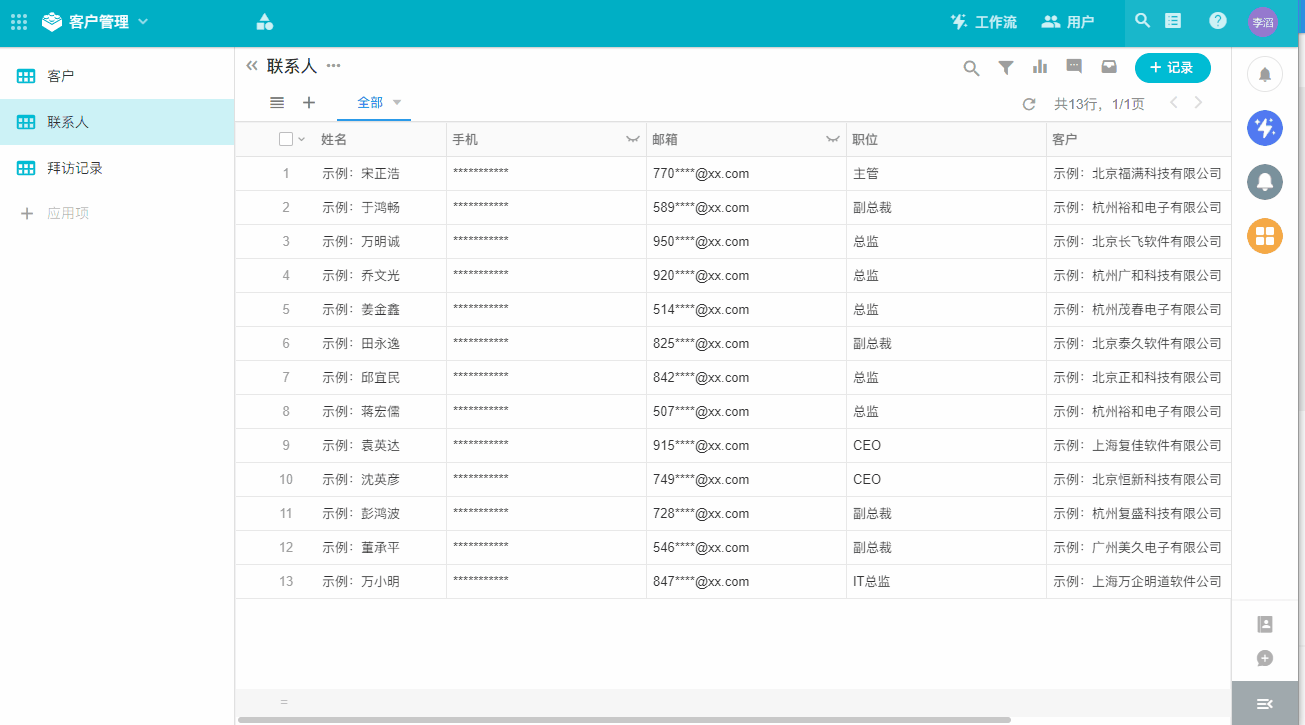
启用掩码显示
以手机号加密显示为例,选中字段后、勾选"掩码显示"
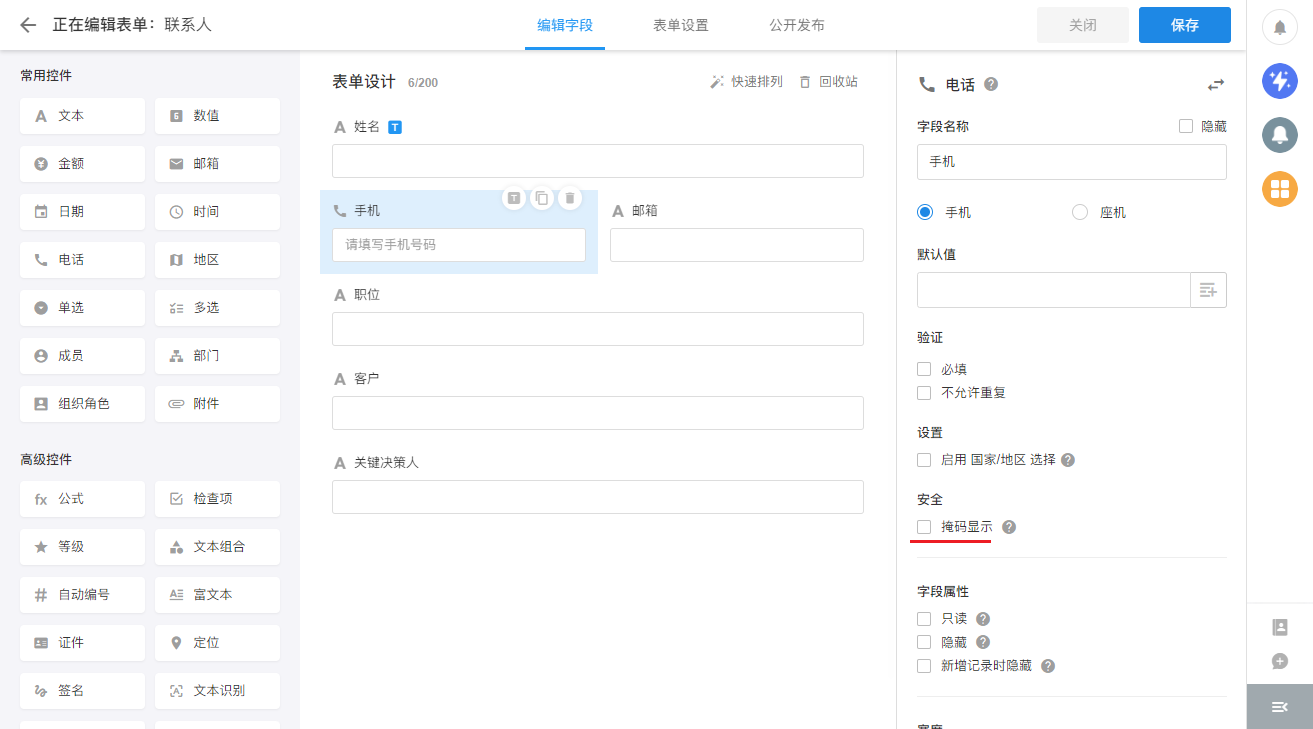
支持掩码显示的字段有: 单行文本、数值、金额、手机/座机、邮箱、证件。
配置掩码规则
根据业务需要,选择合适的加密掩码规则:主要有权全掩盖、规则掩盖、自定义规则掩盖。
掩码设置由:开头显示、结尾显示、中间显示 三个规则组成。不显示的内容全部显示为*号
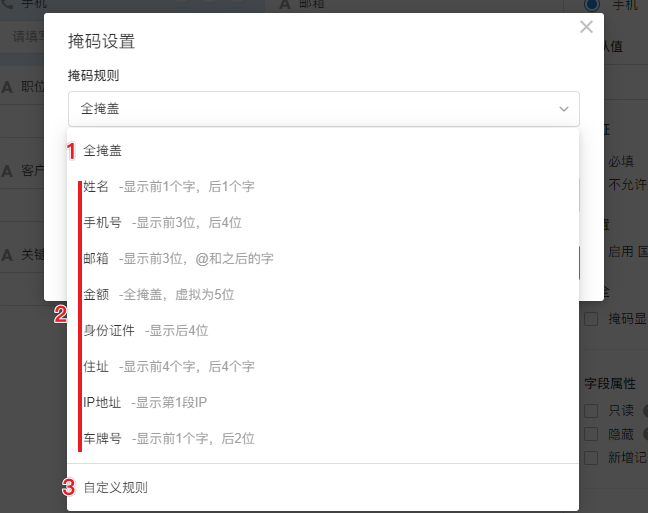
选择好规则后,输入测试字符,点击掩盖按钮测试效果
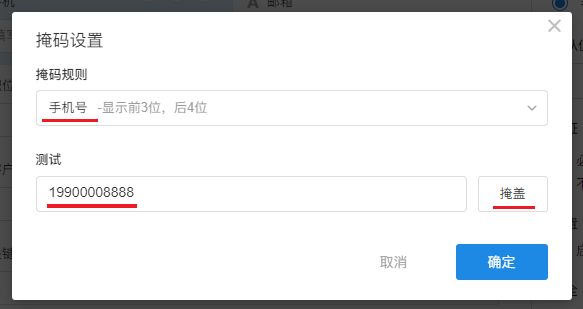
如果显�示效果符合需求,点击确定完成设置。
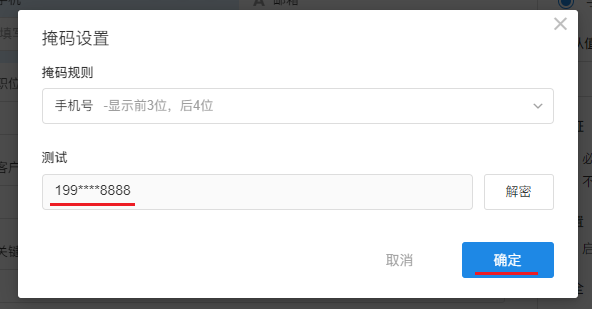
自定义规则掩盖
如果系统规则不满足业务需求,可以自定义规则。
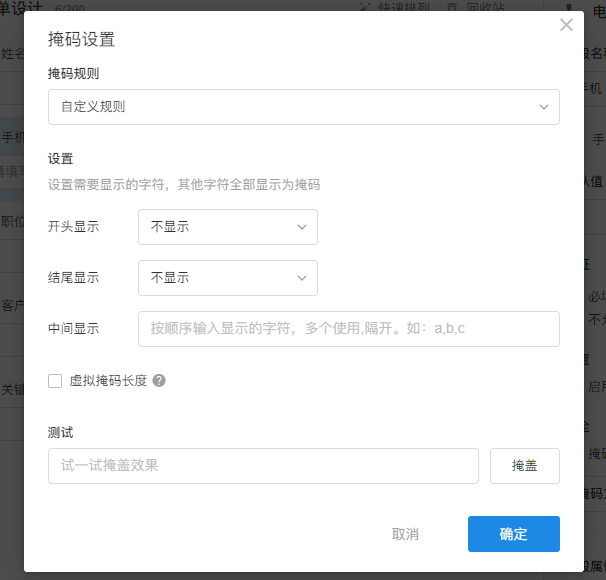
掩码设置由:开头显示、结尾显示、中间显示 三个规则组成。
优先级为:开头>结尾>中间,先找开头显示,再从剩余字符中找结尾显示,最后再从剩余字符找中间显示。
中间显示
设置好开始结尾显示的内容外,中间的内容可以继续设置额外显示的内容
如:设为中间显示 a、b、c;文本:111a222b333c44444;掩盖结果为:
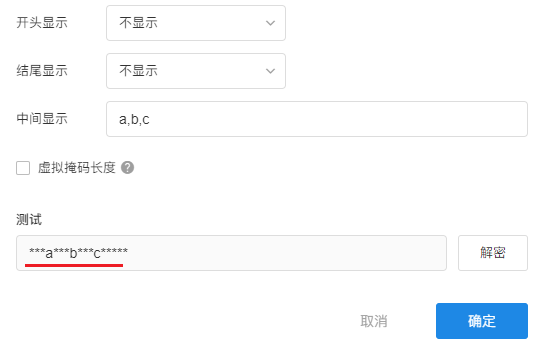
虚拟掩码长度
为了不暴露真实长度,可以使掩码显示为虚拟长度。
如文本:111111a22b33c,启用虚拟长度前后的对比
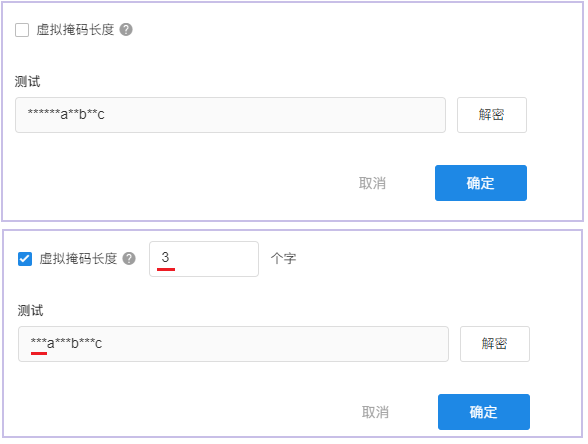
解码权限
-
管理员始终允许解码
-
普通用户根据用户权限配置解码
如果工作表有字段启用了掩码设置,在字段权限配置时会显示脱敏设置。
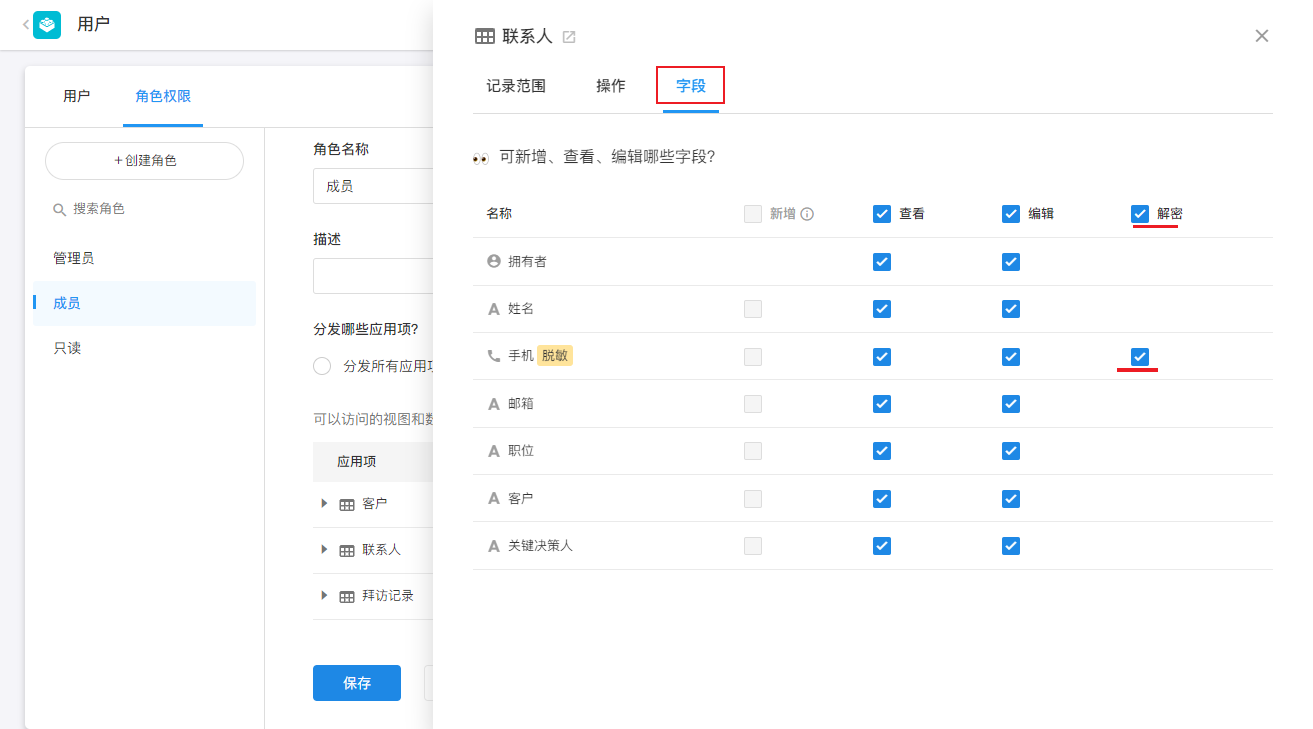
解码操作
-
有解码权限时,允许点击文字区域解密(包含:自定义动作填写、工作流审批、填写)
-
无论是否有解码权限,只要有权限编辑字段,在激活编辑字段时直接解码显示
-
表格视图中,点击列操作栏进行解码
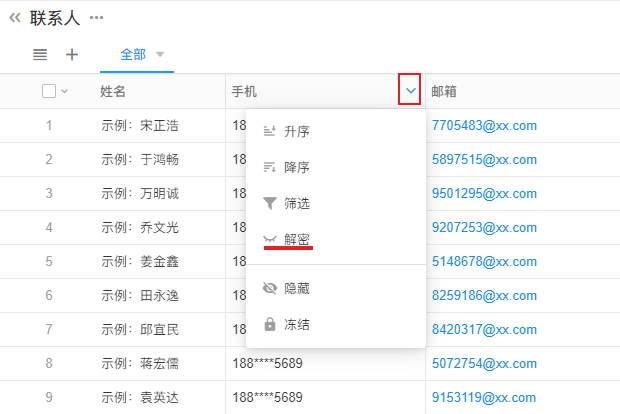
始终解码显示
设置掩码是为了隐私和数据安全,然而有些场景下需要保留原值以确保数据的完整性和准确性。因此在以下情况下依然会显示原值:
- 数据的导出
- Word/Excel模板打印
- API接口调用
- 数据同步
什么时候不支持解码显示
-
无解密权限时或对外公开分享、填写时(公开表单、视图分享、记录分享、公开查询、获取填写链接)不允许点击解码
-
系统打印时以掩码显示,不支持解码
-
统计时,以掩码显示,不支持解码
-
关联记录下拉框在显示和选择列表中加密时,不支持解码
-
日历、甘特图视图中标题字段,以掩码显示,不支持解码